Programların düzgün bir şekilde nasıl kaldırılacağına ilişkin ipuçları
Yayınlanan: 2009-04-09Bilgisayar dağınıklığı, her olası bilgisayar amacı için kolay erişilebilir, güvenli ücretsiz yazılımların ortaya çıkmasıyla günümüzde birçok kullanıcı için ciddi bir sorundur. Tüm bu fırsatlar, ciddi derecede yavaş bir bilgi işlem deneyimine yol açabilir - ve işte o zaman programları kaldırmaya başlama zamanıdır. Bilgisayarınızda artık istemediğiniz yazılımları kaldırarak "gramları tekmelemek" için adım adım bir kılavuz burada.

Auslogics BoostSpeed ile PC Sorunlarını Çözün
BoostSpeed, PC'nizi temizlemenin ve optimize etmenin yanı sıra gizliliği korur, donanım sorunlarını teşhis eder, hızı artırmak için ipuçları sunar ve çoğu PC bakım ve servis ihtiyacını karşılamak için 20'den fazla araç sağlar.
Günümüzde kelimenin tam anlamıyla binlerce program ücretsiz olarak veya günümüzde çok az maliyetle sunulmaktadır. Hepsi, kendi kendine yüklenen sade İngilizce kurulum sihirbazlarını kullanarak bunları bilgisayarınıza koymanızı oldukça kolaylaştırır. Ancak, ciddi bir bilgisayar dağınıklığıyla karşı karşıya kaldığınızda (ya da sadece değişiklik olsun diye bilgisayarınızdan bir şeyler çıkarmak istediğinizde!), bu her zaman o kadar basit değildir. Burada, kaldırılması kolay yazılımlardan daha inatçı durumlara kadar, programları bilgisayarınızdan kaldırma konusunda size bir özet sunuyoruz. Bütün bunlar kesinlikle bilgisayar performansını hızlandırmanıza yardımcı olacaktır.
İlk yöntem: Windows Kaldırma Sihirbazını kullanın
Windows XP kullanıyorsanız:
- Başlat -> Denetim Masası'na ve Program Ekle/Kaldır'a gidin.
- Listenin yüklenmesini bekleyin.
- Kaldırmak istediğiniz programı seçin ve Kaldır veya Değiştir/Kaldır'a tıklayın.
- Ekranda görünecek talimatları izleyin. Kaldırmaya çalıştığınız programa göre farklılık gösterecektir. Programın kaldırılmasını onaylamanız istenirse, Evet veya Tamam'ı tıklayın.
Windows Vista kullanıyorsanız:
- Başlat -> Denetim Masası'na gidin ve Program kaldır'a tıklayın (Denetim Masasının Klasik Görünümünü kullanıyorsanız, bunun yerine Programlar ve Özellikler simgesine çift tıklayın).
- Listenin yüklenmesini bekleyin.
- Söz konusu programa tıklayın ve listenin yukarısındaki Kaldır düğmesine tıklayın veya programa sağ tıklayın ve ardından Kaldır öğesine tıklayın.
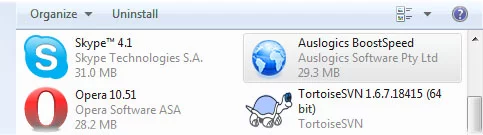
İkinci yöntem: Programla birlikte gelen kaldırıcıyı kullanın
Profesyonel olarak oluşturulmuş programların çoğu (ücretsiz olarak sağlanmış olsun ya da olmasın), programı kaldırma seçeneği içerir. Başlat menünüzde program tarafından oluşturulan seçenekleri kontrol edin. Genellikle bir kaldırma seçeneği vardır.
Kaldırma sorunlarıyla karşılaşırsanız
Bir programı kaldırırken karşılaşabileceğiniz birçok sorun vardır; en yaygın olanlardan bazılarını ele almaya çalışacağız!
Kaldırıcı çalışıyorsa ancak program bilgisayarınızda kalıyorsa
Programla birlikte gelen kaldırma programı bozuk olabilir. Hataları onarmak için programı yeniden yüklemeyi deneyin. Program indirildiyse, sorunu çözebilecek programın yeni bir sürümünün olup olmadığını görmek için orijinal web sitesine gidin. Varsa, indirip kurun ve ardından Windows'taki kaldırma özelliğini veya programla birlikte gelen Kaldır seçeneğini kullanın.
Windows Vista'da programları kaldıramazsınız
Bu sorun çoğunlukla XP kullanıcıları Vista'ya yükselttiğinde ve programlarını koruduğunda ortaya çıkar; yükleyiciler ve kaldırıcılar Vista ile uyumlu olmayabilir. Windows Vista'da programın .msi paketini kullanarak yazılımı manuel olarak kaldırmak için aşağıdaki adımları kullanabilirsiniz:

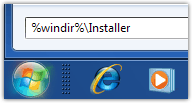 Başlat düğmesini tıklayın ve ardından Aramaya Başla kutusuna %windir%\Installer yazın . Yükleyici klasörü açılmalıdır.
Başlat düğmesini tıklayın ve ardından Aramaya Başla kutusuna %windir%\Installer yazın . Yükleyici klasörü açılmalıdır.- Görünüm altında Ayrıntılar'ı tıklayın.
- Ad sütununa sağ tıklayın ve listenin altından Diğer… seçeneğine tıklayın.
- Konu kutusunu işaretleyin ve ardından Seçilen Sütunların Genişliği alanına 340 yazın. Tamam'ı tıklayın.
- Konuların tüm .msi dosyalarının yanında görünmesini bekleyin.
- İstediğiniz .msi dosyasına çift tıklayın ve ekrandaki talimatları izleyin.
Microsoft Kurulum Motorunuz bozuk
Windows, Yükleyici Paketinde bir sorun olduğunu bildirirse aşağıdakileri yapabilirsiniz:
- BIOS bilgisi görüntülendikten sonra F8 tuşuna art arda basarak bilgisayarı Güvenli Modda başlatın.
- Windows XP'de Donatılar aracılığıyla veya Vista'da Aramaya Başla kutusuna cmd.exe yazarak Komut İstemi'ne gidin.
- msiexec/unregister yazın ve Enter'a basın.
- msiexec/regserver yazın ve Enter'a basın.
- exit yazın ve Enter'a basın - Komut İstemi kapanacaktır.
- Ardından programı kaldırmak için Program Ekle/Kaldır özelliğini kullanın.

Genel Manuel Kaldırmalar
Bunu yalnızca ileri düzey bilgisayar kullanıcıları yapmalıdır! Beklenmedik bir şeyle karşılaşırsanız işlemi iptal etmeye hazır olun. Programları manuel olarak nasıl kaldıracağınız aşağıda açıklanmıştır:
- Program Yöneticinizden dizinin dosya ve klasörlerini silin.
- Regedit'i açın (Vista'da Aramaya Başla'ya regedit veya XP'de Ara yazın). HKEY_LOCAL_MACHINE\SOFTWARE'e gidin ve uygulamanın klasörünü bulun ve silin.
- Regedit'i açın – HKEY_CURRENT_USER\SOFTWARE'e gidin ve uygulamanın klasörünü bulun ve silin.
- Regedit'i açın ve HKEY_LOCAL_MACHINE\SOFTWARE\Microsoft\Windows\CurrentVersion\Uninstall konumuna gidin, Program Ekle/Kaldır listesinden kaldırmak için uygulamalar klasörünü bulun ve silin.
- Programınıza bağlı bir hizmet varsa, regedit'te HKEY_LOCAL_MACHINE\System\CurrentControlSet\Services adresine gidin, hizmeti bulun ve silin.
- C:\Documents and Settings\All Users\Start Menu\Programs'a gidin ve ilişkili tüm dosya ve klasörleri silin.
- C:\Documents and Settings\All Users\Start Menu\Programs\Startup'a gidin ve ilişkili tüm dosya ve klasörleri silin.
- C:\Documents and Settings\%YourUserID%\Start Menu\Programs'a gidin ve ilişkili tüm dosya ve klasörleri silin.
- Bunu bilgisayarınızdaki her Kullanıcı Kimliği için yapın – C:\Documents and Settings\%YourUserID%\Start Menu\Programs\Startup'a gidin ve ilişkili dosya ve klasörleri silin.
- HKEY_CURRENT_USER\Software\Microsoft\Windows NT\CurrentVersion\Windows konumuna gidin ve ilişkili girişi silin.
Üçüncü Taraf Kaldırıcılar
Windows Kaldırma yardımcı programı çoğu durumda kullanışlıdır, ancak program istisnaları için çok az yer içerir. Dosyalar başka bir program tarafından kullanılıyorsa veya kilitliyse, bir hata mesajıyla karşılaşırsınız. Bu durumda yazılımı kaldırmak için kayıt defteri veya süreç yöneticisi ile uğraşmak zorunda değilsiniz - yazılımı kaldırmak için üçüncü taraf bir çözüm bazen en güvenlisidir. Aynı anda birçok programı kaldırarak toplu bir toplama işlemi yapıyorsanız, bu yardımcı programlar işlemi büyük ölçüde basitleştirir. Göz önünde bulundurmak isteyebileceğiniz bazı kaldırıcılar şunlardır: Auslogics BoostSpeed , Revo Uninstaller, Your Uninstaller. Ayrıca Auslogics BoostSpeed ile bilgisayarınızı mümkün olan her yönden nasıl hızlandıracağınızı öğreneceksiniz.
